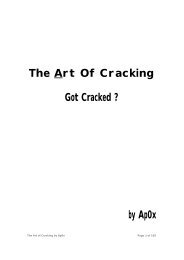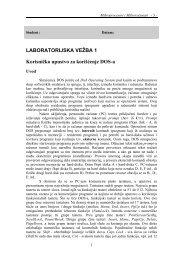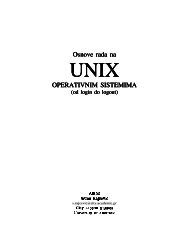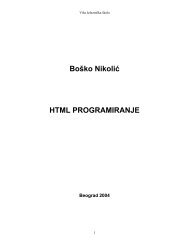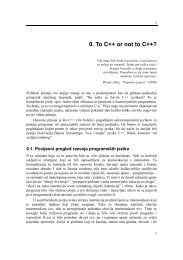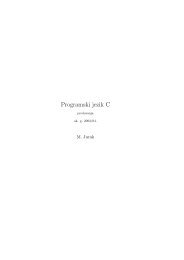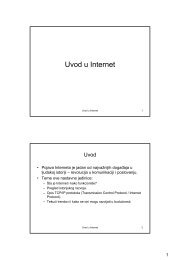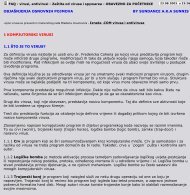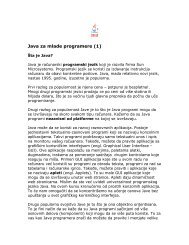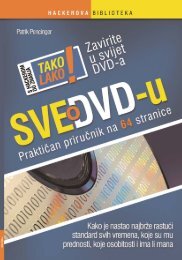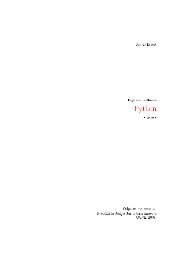You also want an ePaper? Increase the reach of your titles
YUMPU automatically turns print PDFs into web optimized ePapers that Google loves.
Po~etni SolidWorks 98 prozorü Ve}inu elemenata pravite crtaju}i skice.Skica je 2D profil zaelemnt dela ili je njegog presek.Skice se zatim mogu:‣ extrude ( izvu}i )‣ revolve ( okrenuri oko neke ose )‣ swep ( provu}i po nekoj putanji )‣ loft ( spojiti vi{e skice )Sa ovog prozora vi mo`ete da:ü Odabiranjem File sa menija da otvorite novi ili postoje}i deo , sklop ilicrte`.ü Odaboranjem View sa menija da prika`ete ili sakrijete statusnu liniju ive}inu pomo}nih toolbar grupacija.ü Odabiranjem Maximize ikone sa krajnje gornje-desnog dela prozoraSolidWorks prozora da pro{irite prozor na punu veli~inu.Fiksiranje Liste sa pogledima( View Orientation List Box)Startovanje SolidWorsk- aAko koristite windows NT 4.0 ili Windows 95:1. Odaberite Start dugme sa Taskbar dela windoes prozora, nalazise na dnu prozora2. Odaberite Programs.3. Odabrite SolidWorks 97.4. Ponovo o dabrite SolidWorks 97.Ako koristite Windows NT 3.51:1. U Program Menager , otvorite SolidWorks programsku grupu2. Duplim klikom na SolidWorks otvori}ete programB - 3View Orientation Box sadr`i orjentacije i poglede dela ili sklopa.Po dogovoru tu listu imate pri ruci uvak kada radite sa delom ilisklopom.Njega startujete na slede}ina~in:1. Odaberite View , Orientation.Pojavi}e se View Orientation dijalbox.2. Pmrite View Orientation dijalogbox na `eljenu lokaciju.Da bi ostaotokom ~itavo va{eg rada morateuraditi i tre}i korak.3. Odaberite “ push pin “ ikonu nadijalog box-u.B - 4